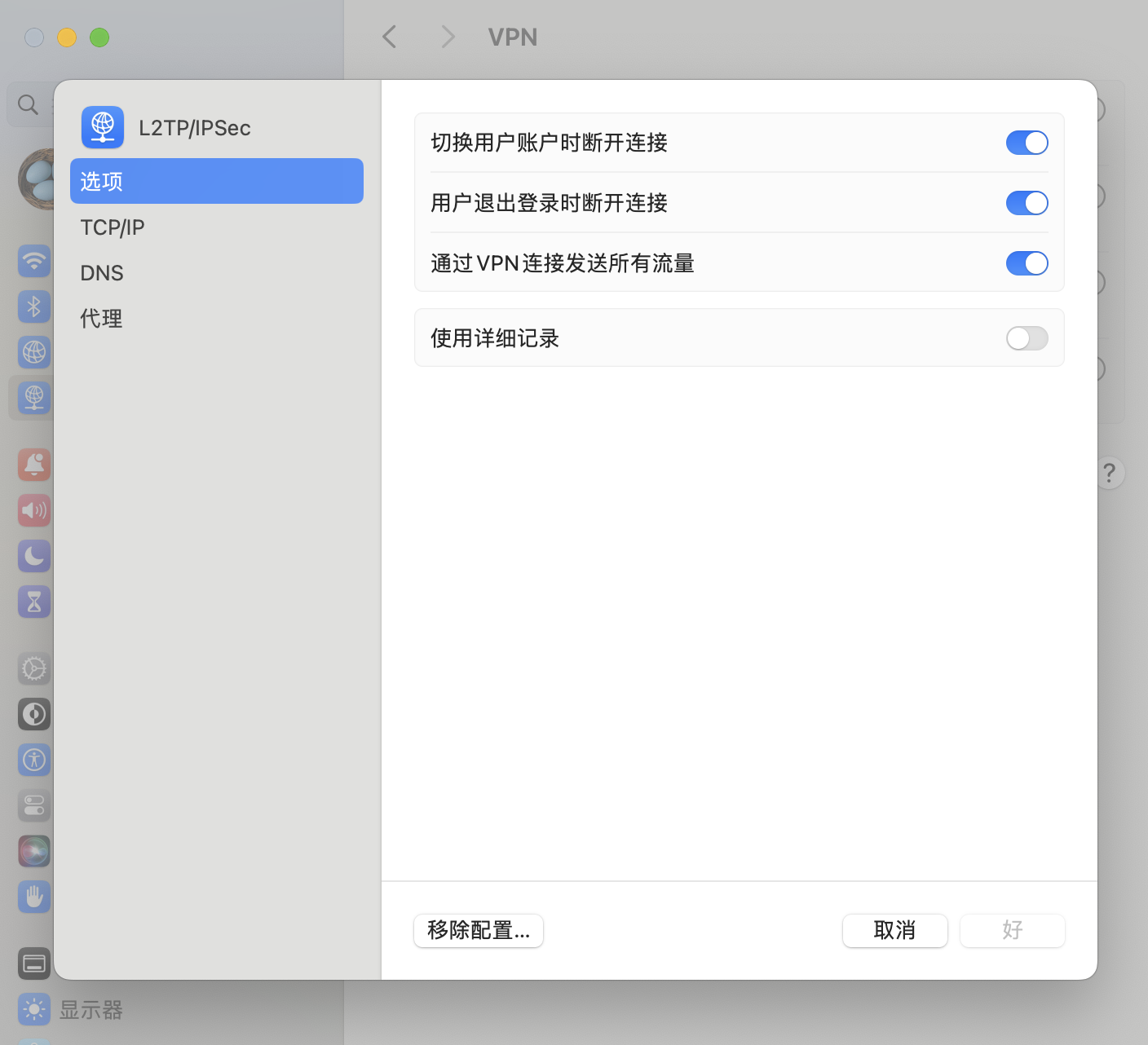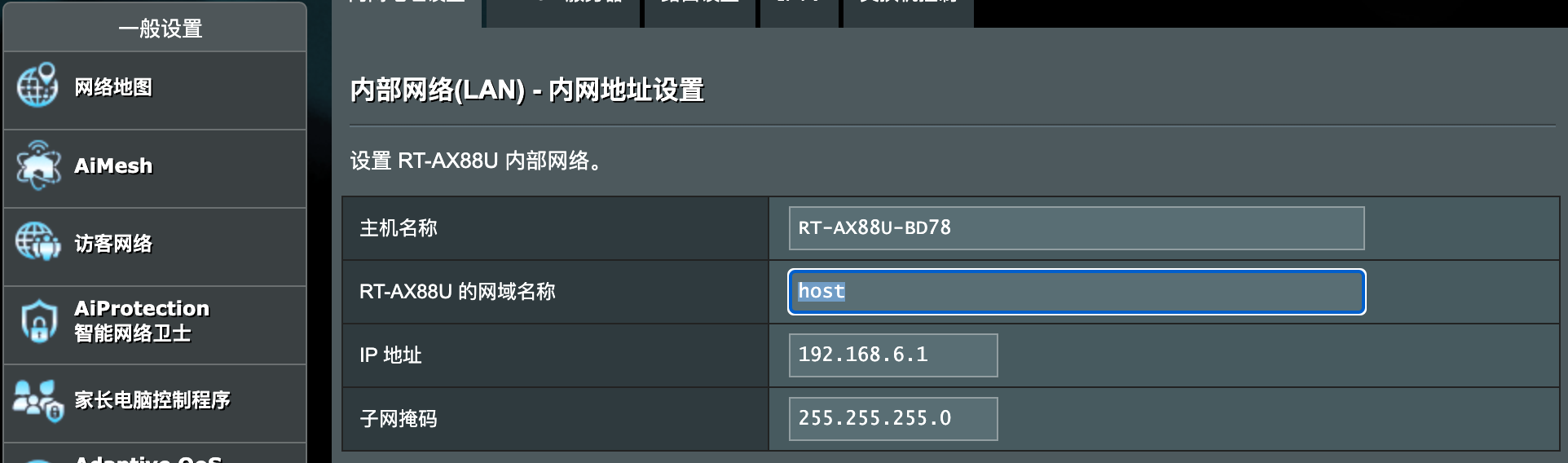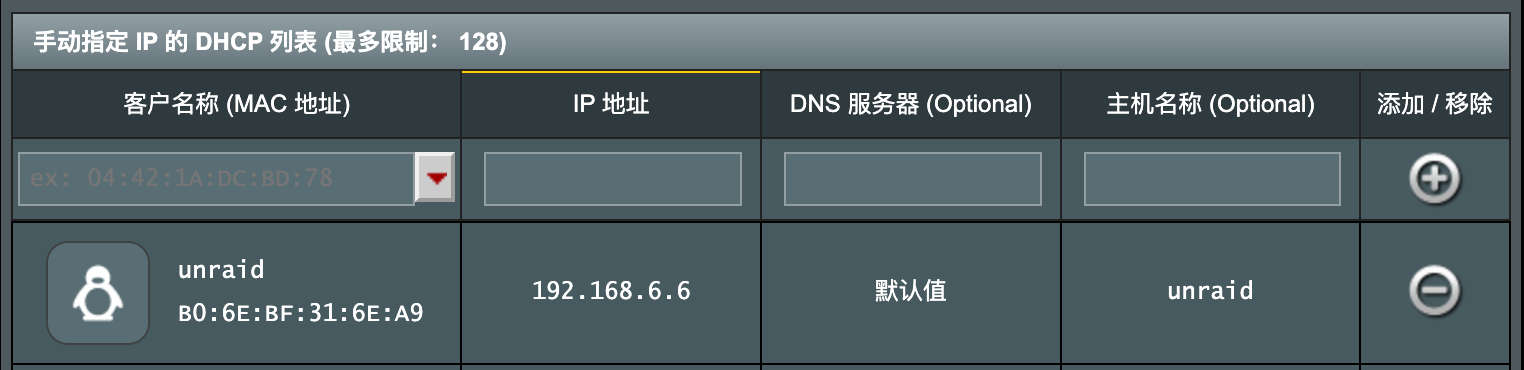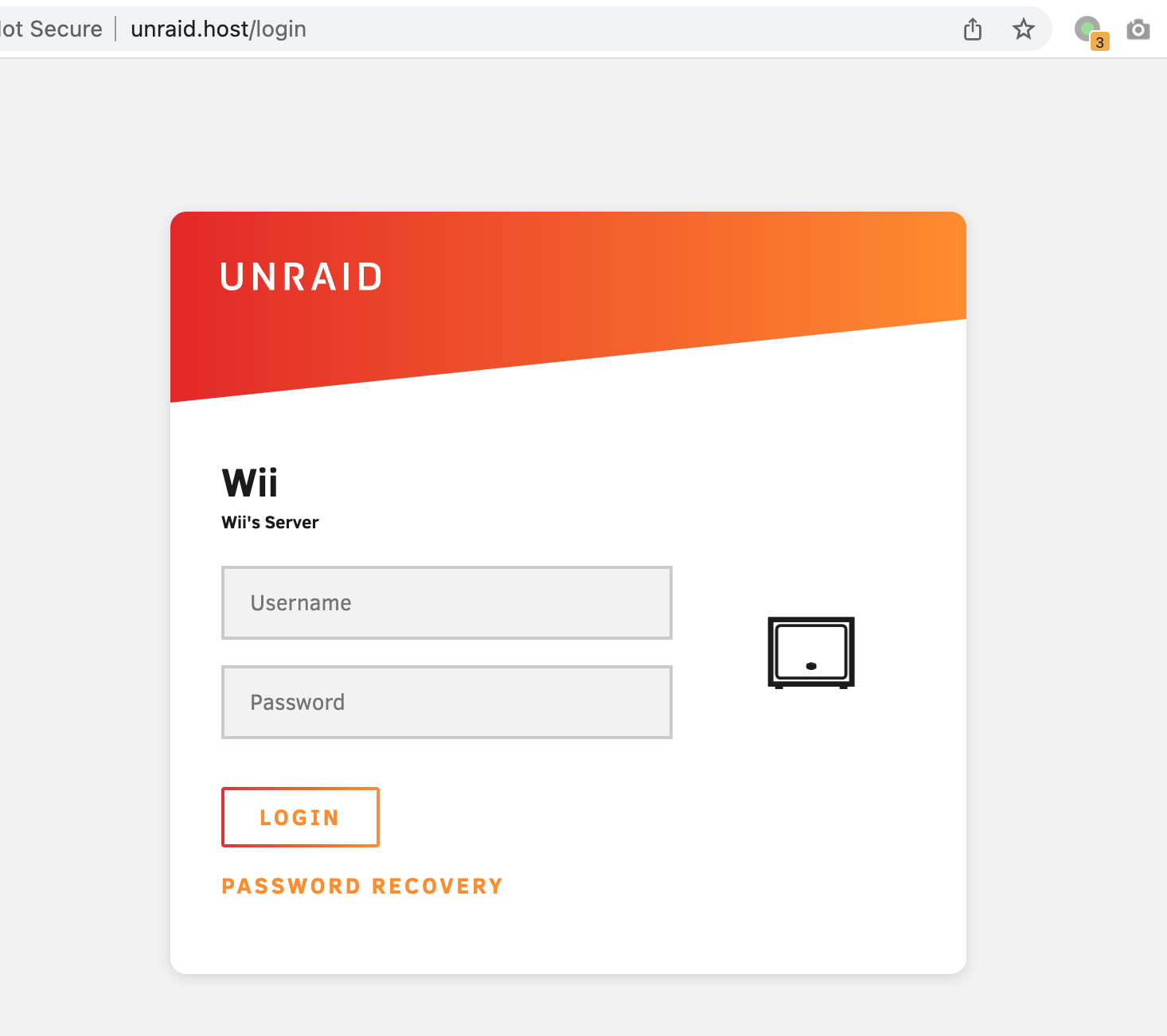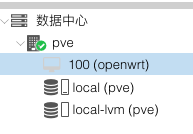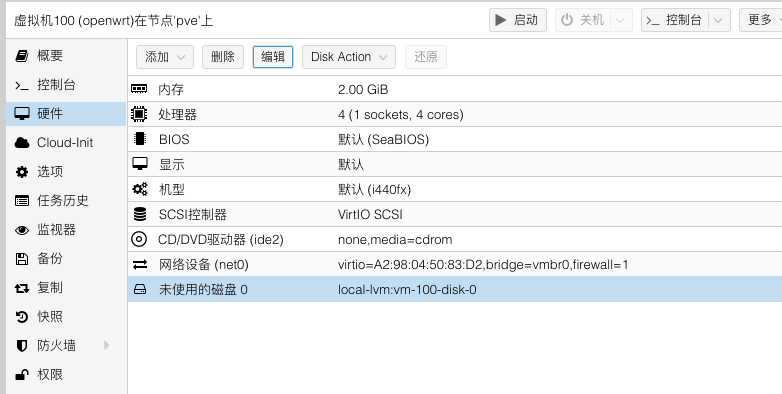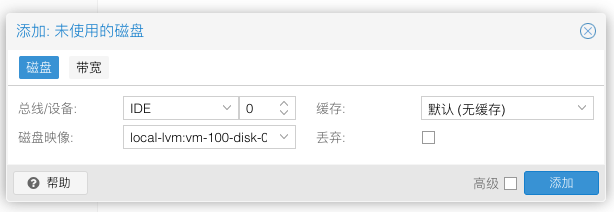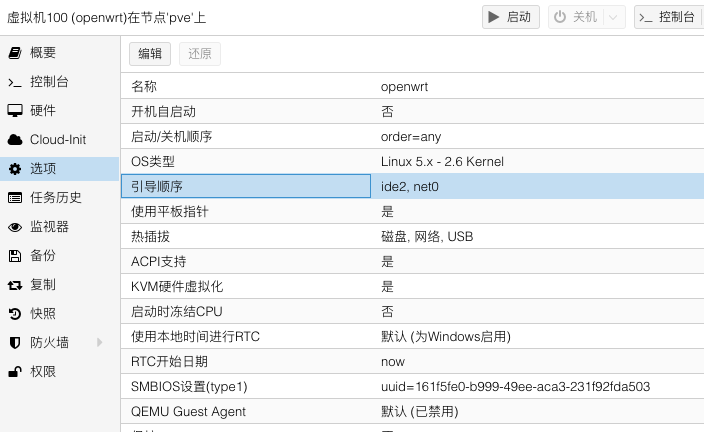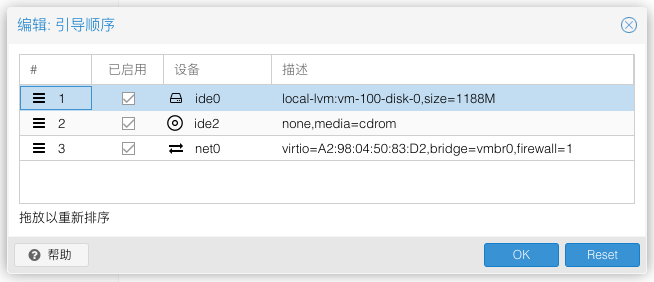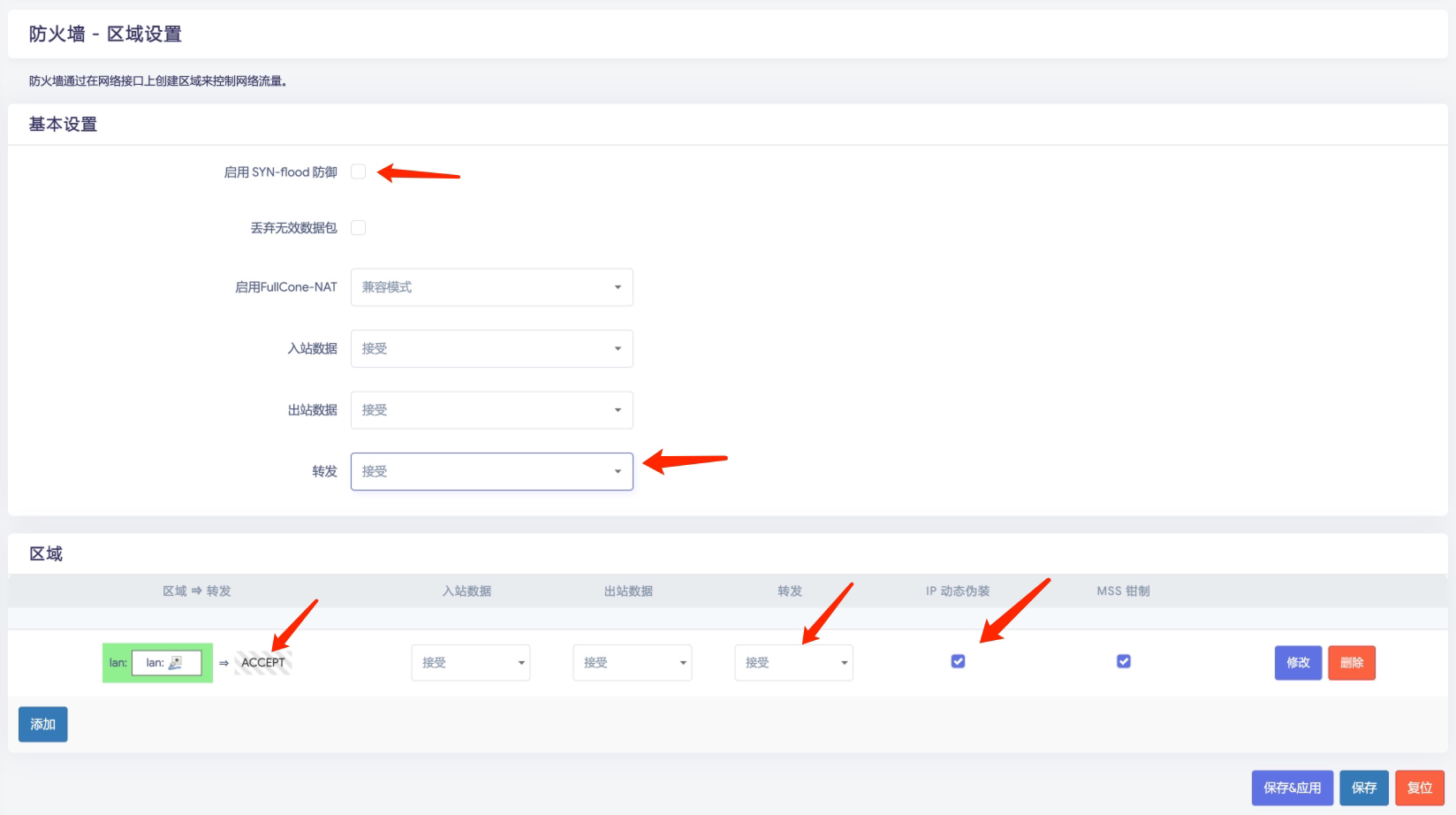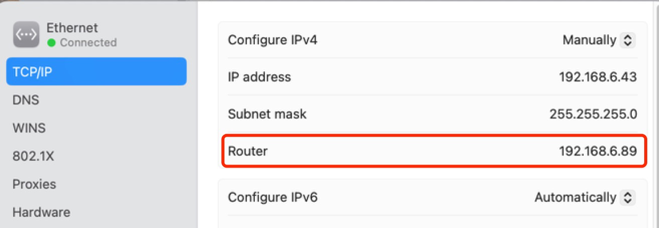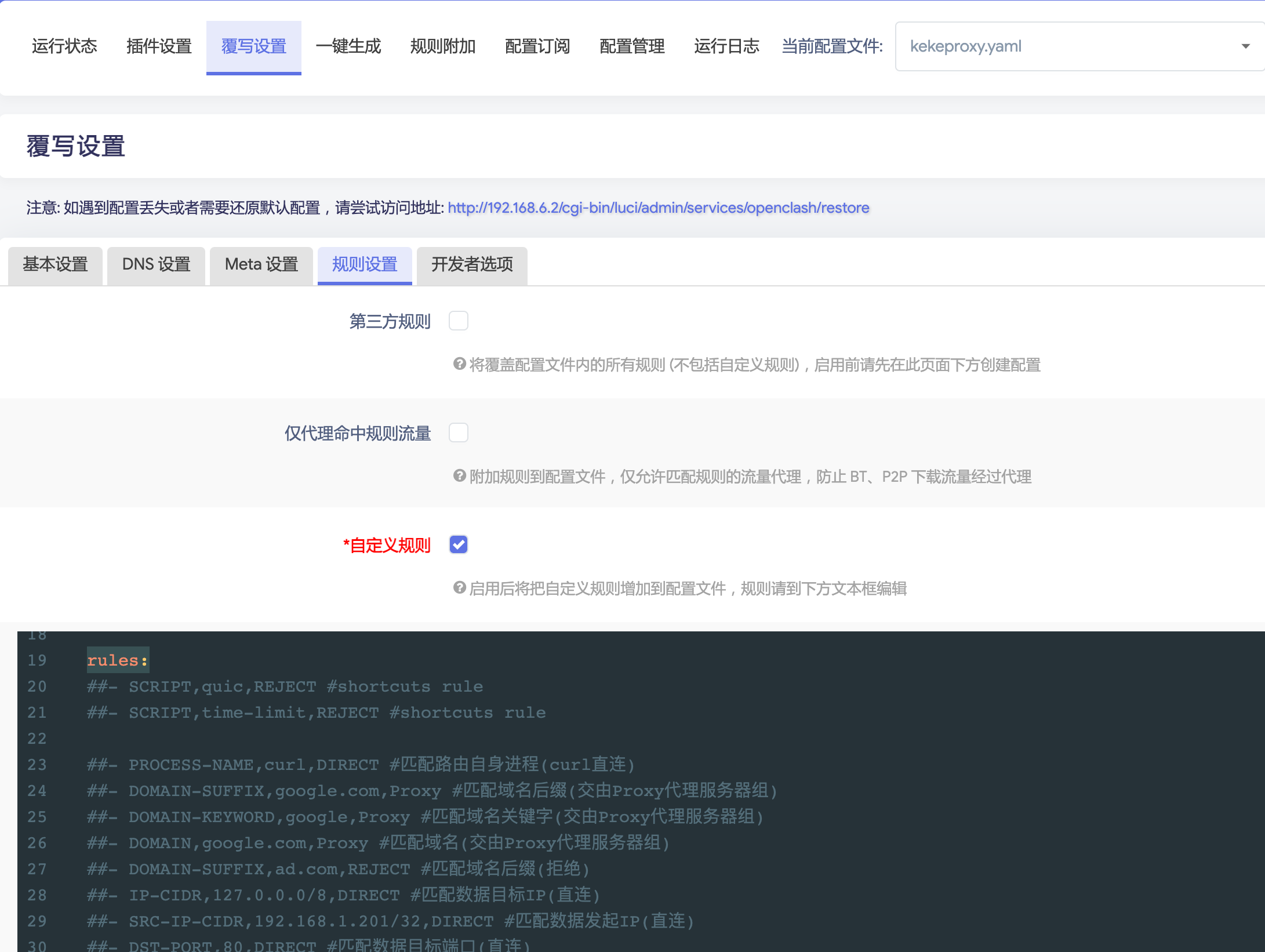远程访问
生成证书
1 | openssl req -x509 -days 7200 -newkey rsa:2048 -keyout server.key -out server.crt -nodes -subj "/C=CN/ST=Beijing/L=Beijing/O=Wii/OU=IT/CN={your.domain}" -addext "subjectAltName = DNS:{your.domain}" |
将生成的 crt 和 key 文件内容拷贝到爱快远程访问的证书管理里面。
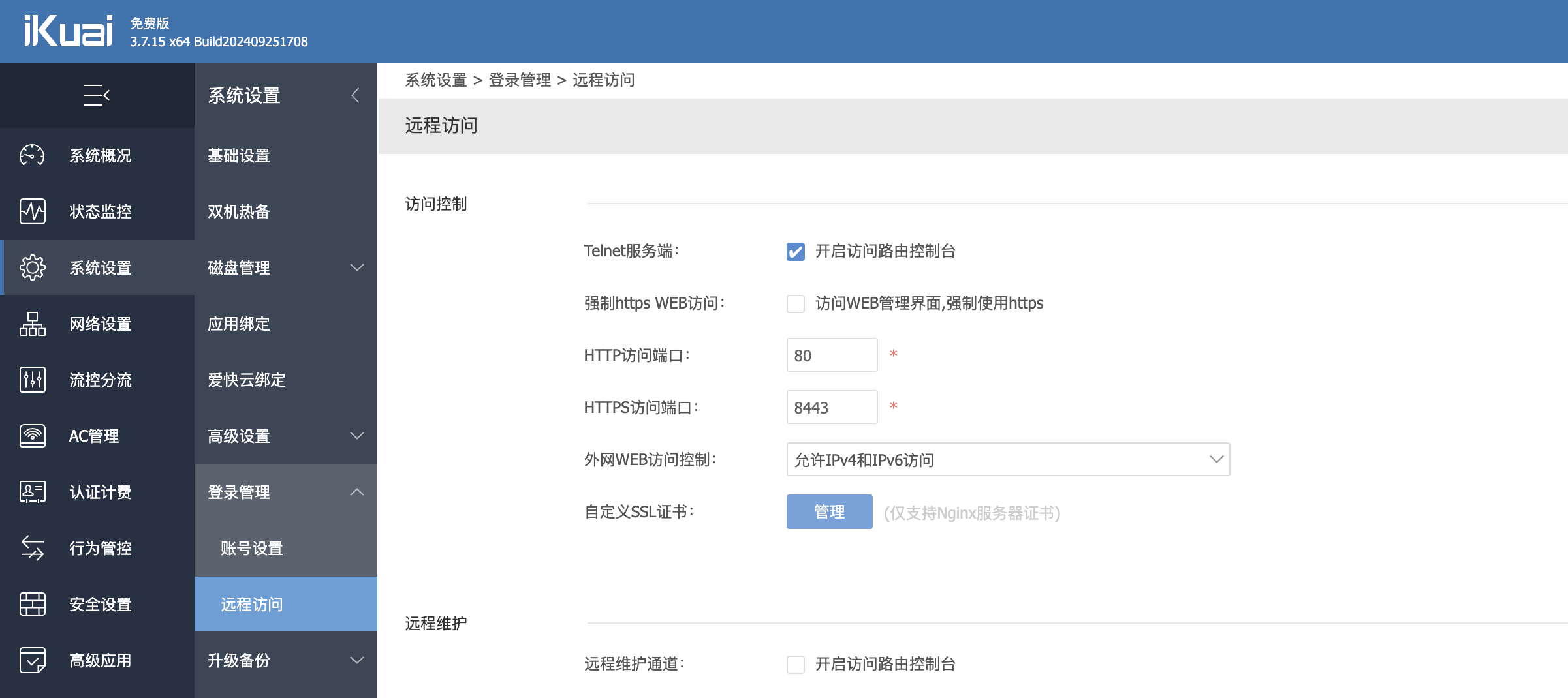
证书认证问题导致的无法访问
Chrome 浏览器 + Mac OS 会触发这个问题,访问方式如下。
- 点击页面空白处(位置随意)
- 然后使用键盘输入
thisisunsafe(对,没有任何输入框,盲输。注意,一定要先点击页面空白处)
或者使用 Safari 浏览器(或者其他),在显示详细信息里面点继续访问即可。
VPN
L2TP 服务端
只需要启动服务端、添加账号,无需其他配置。
启动服务端
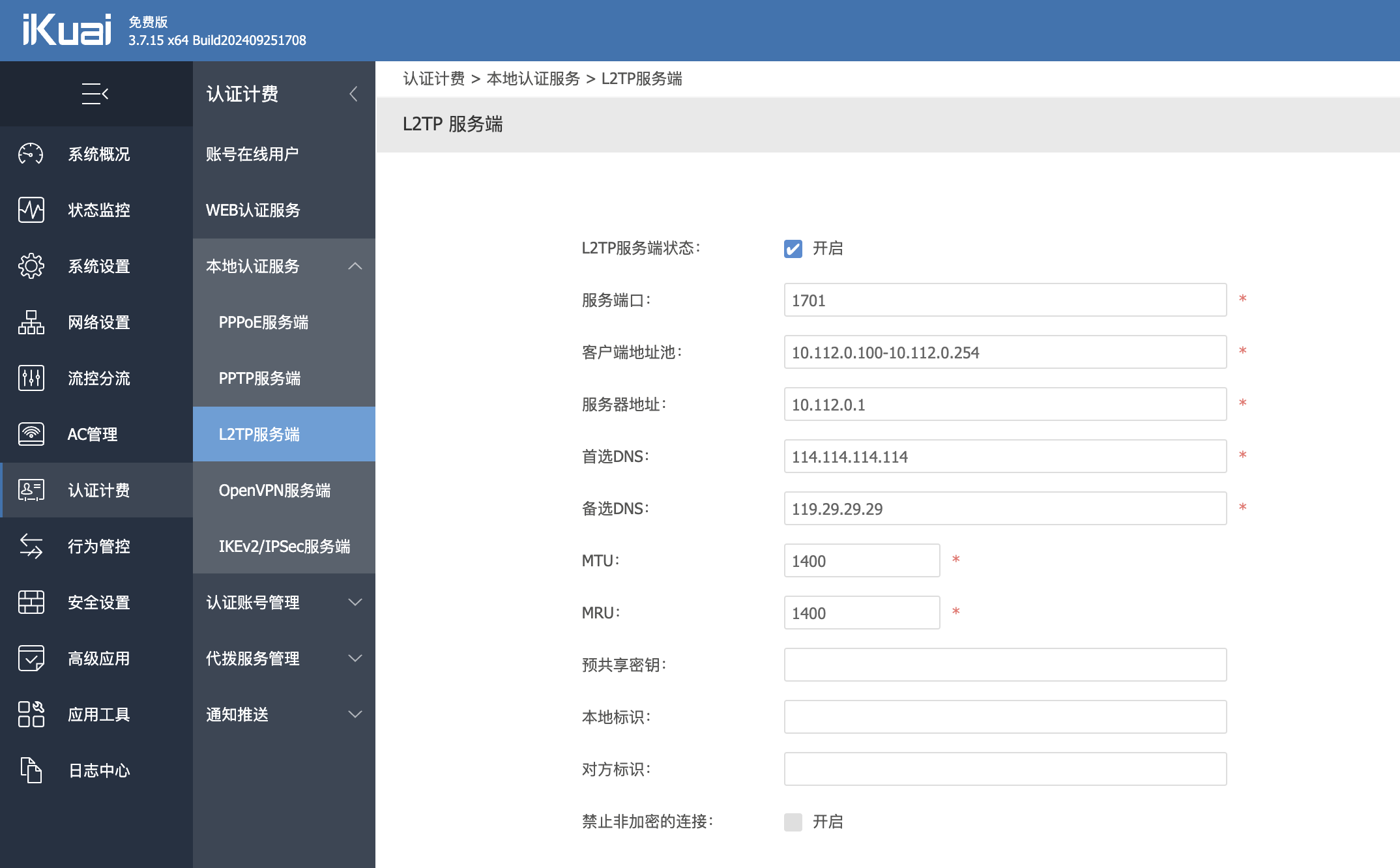
- 预共享密钥选填
配置账号
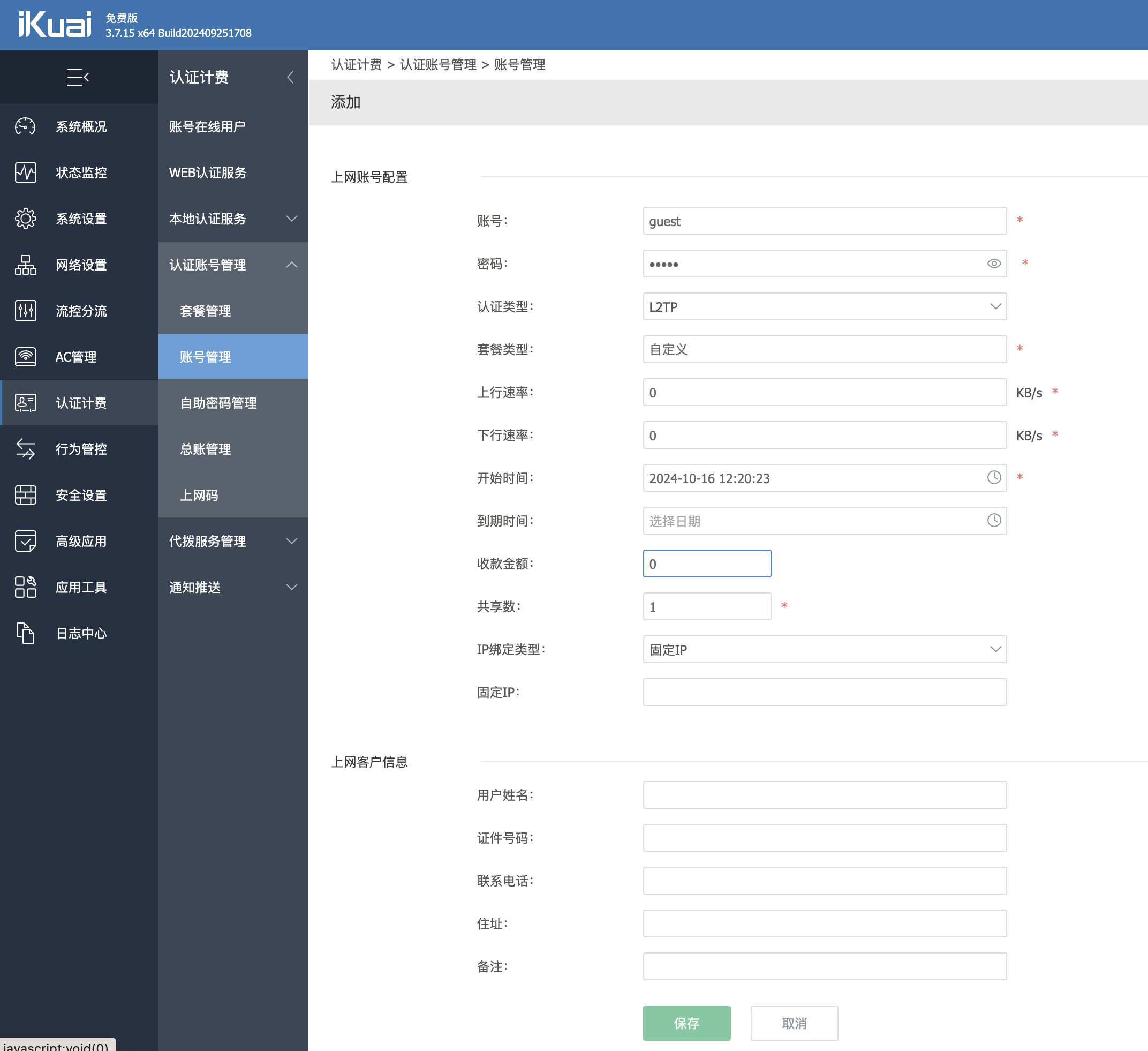
- 输入账号密码
- 输入收款金额 0
问题排查
无法访问内网
官网排查手册

客户端排查
Mac os 用户,需要开启 VPN 里面的 通过 VPN 连接发送所有流量,如果不开启的话部分内网 ip 网段可能不走 VPN,导致无法访问远端内网。